 使用可见面命令创建简化装配
使用可见面命令创建简化装配
通过处理装配以仅显示面的外部包络和通过排除零件(如小零件)来创建装配的简化表示。当您将装配的简化表示用作另一装配中的子装配或用来创建大型装配的图纸时,可以提高交互式性能。
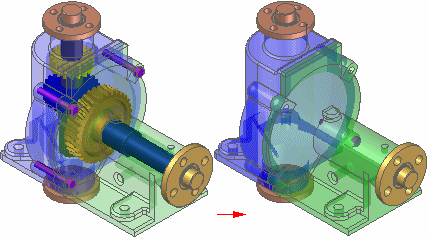
处理部件
单击“创建简化装配”命令后,装配的显示更改为“未处理”颜色。

可以使用“简化装配选项”对话框来设置要用于“未处理”颜色、“排除的零件”颜色、“外部面”颜色和“内部面”的颜色。这些颜色设置允许您查看最终的简化装配表示将会如何显示。
“装配分析步骤”确定哪些面定义了装配的外部标记。单击“处理”按钮后,专有算法将分析装配中的每个面,以确定其是露出、部分露出还是完全被其他面隐藏。
如果某个外部面是部分露出,则整个面仍然保持显示状态。这允许您访问面以进行下游操作,如定位更高层的装配中的装配的简化版本。
处理完成后,外部面将使用“外部面”颜色显示。

然后,命令进行到“修改结果步骤”。
修改输出
“修改结果步骤”允许您排除零件,并重新处理已错误标记为内部面的外部面。
排除零件
可以排除零件,方法是单独选择各个零件,或使用命令条上的排除零件数字调整框定义零件排除百分比。当前视图中的最小零件为 1,最大为 100。您可以在字段中输入大小值,或使用左右箭头,在排除集中添加或移除零件的下一个大小。
无论使用哪种方法选择零件,它们都使用“排除的零件”颜色 (A) 显示,以表明它们将不会显示在简化表示中。如果要重新显示排除的零件,可以按住 CTRL 键然后重新选择它。
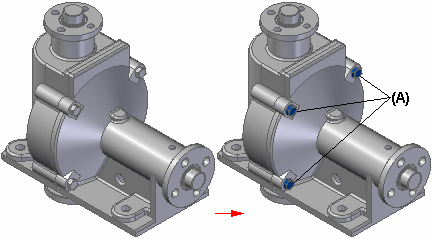
重新处理外部面
在某些情况下,您想要包括在简化表示中的外部面会被错误标记为内部面。当大型装配部件挡住另一部件上的外部面时,可能会出现这种情况。
在完成此命令前,可以使用视图旋转命令,如旋转命令,来旋转视图以确保输出正确。如果您看到有使用内部面颜色显示的面,请关闭“旋转”命令,然后单击命令条上的“标记为外部面”按钮,以重新处理结果。此操作应将面颜色更改为外部颜色。
如果结果满足您的要求,请单击“预览”和“完成”按钮。完成此命令后,将使用应用于装配中零件的原始面样式来重新显示外部面。所有内部面和您所排除的零件都不显示。
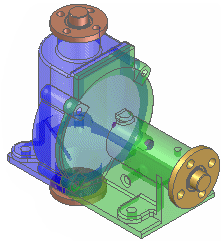
路径查找器添加了一个条目,以表示存在装配的简化表示。当在另一个装配中使用装配的简化表示时,“路径查找器”中会使用一个特殊符号来指明显示的是简化表示。
将体复制到简化模型
使用可见面命令创建简化装配的一般目的是创建装配的轻量级表示以供显示。但是,仅包含曲面数据的简化装配对某些下游操作不太支持。对于这些情况,可以选择编辑简化模型并设置复制体选项,以将包含面的体保存到简化模型中。
简化表示数据存储
当您创建了装配的简化表示时,装配文档的数据存储需求将增大,因为简化表示的曲面数据将存储在装配文档中。
有关在 QY CAD 中处理简化装配的更多信息,请参阅帮助主题简化装配和简化装配最佳实践。
-
不能创建备选装配的简化装配表示。
-
如果您已创建简化装配表示,然后尝试将装配转换为备选装配,将显示一条消息,警告您将会删除简化表示。
© 2021 UDS